7 populārākie Roblox Lag labojumi operētājsistēmā Windows
Miscellanea / / November 22, 2023
Roblox nav resursietilpīgākā spēle pēc mūsdienu standartiem, tāpēc jūs varētu sagaidīt, ka tā darbosies nevainojami jūsu Windows datorā. Tomēr tas ne vienmēr tā ir. Roblox dažkārt var aizkavēties, parādīt neskaidrus vizuālos attēlus un demonstrēt lēnu veiktspēju, tāpēc jums ir nekavējoties jālabo.

Šādas problēmas var ievērojami pasliktināt jūsu spēļu pieredzi vairāku iemeslu dēļ, tostarp tīkla problēmas, aparatūras ierobežojumi vai fona lietotnes un programmas. Tālāk ir sniegti daži noderīgi padomi, kas palīdzēs jums nevainojami palaist Roblox datorā ar operētājsistēmu Windows 10 vai 11.
1. Izslēdziet problēmas ar interneta savienojumu
Tāpat kā citām tiešsaistes spēlēm, arī Roblox ir nepieciešams uzticams savienojums ar serveri, lai tā darbotos pareizi. Lēns vai nekonsekvents interneta savienojums var aizkavēt spēles darbības, padarot Roblox mazāk atsaucīgu. Lai no tā izvairītos, vispirms ir jāpārbauda tīkla savienojums līdz datorā veiciet ātru interneta ātruma pārbaudi.
Ja šķiet, ka ir problēma ar internetu, mēģiniet pārslēgties uz uzticamu savienojumu, lai samazinātu Roblox kavēšanos un ātrāk darbotos Windows datorā.
2. Mainiet Roblox grafikas preferences
Windows ļauj iestatiet grafikas preferences katrai lietotnei un programmai atsevišķi. Varat izmantot šo opciju, lai konfigurētu Roblox izmantot integrēto GPU, lai samazinātu kavēšanos. Lūk, kā to izdarīt:
1. darbība: Nospiediet Windows taustiņu + I īsinājumtaustiņu, lai palaistu lietotni Iestatījumi. Dodieties uz cilni Sistēma un noklikšķiniet uz Displejs.

2. darbība: Ritiniet uz leju līdz Saistītie iestatījumi un noklikšķiniet uz Grafika.
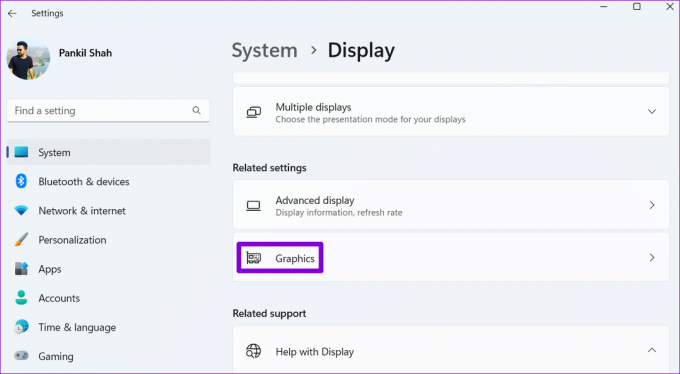
3. darbība: Noklikšķiniet uz Roblox un atlasiet Opcijas.
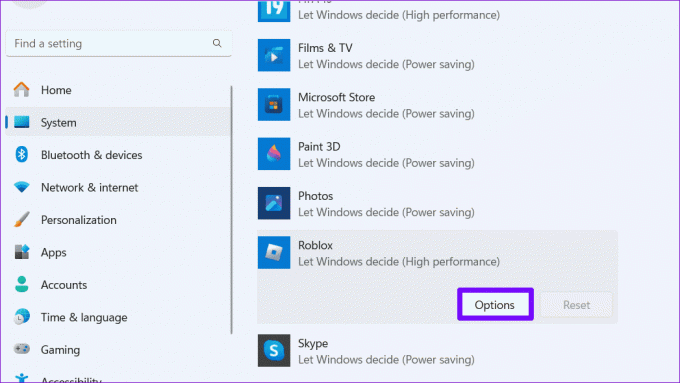
4. darbība: Iestatiet Grafikas preferenci uz Augsta veiktspēja un nospiediet Saglabāt.

Pēc tam restartējiet Roblox un pārbaudiet, vai rodas nobīde.
3. Samaziniet spēles grafikas kvalitāti
Vēl viens veids, kā apturēt Roblox atpalicību, ir pazemināt spēles grafikas kvalitāti. Tas palīdzēs palielināt FPS (kadri sekundē) un liks spēlei justies atsaucīgākai. Tas var būt īpaši noderīgi, ja izmantojat Windows datoru ar zemu specifikāciju.
1. darbība: Atveriet Roblox savā datorā un sāciet savu iecienītāko spēli.
2. darbība: Noklikšķiniet uz Roblox ikonas augšējā kreisajā stūrī.

3. darbība: Pārslēdzieties uz cilni Iestatījumi un iestatiet Grafikas režīmu uz Manuāls. Pēc tam izmantojiet mīnusa ikonu blakus Grafikas kvalitāte, lai pazeminātu spēles grafikas kvalitāti.
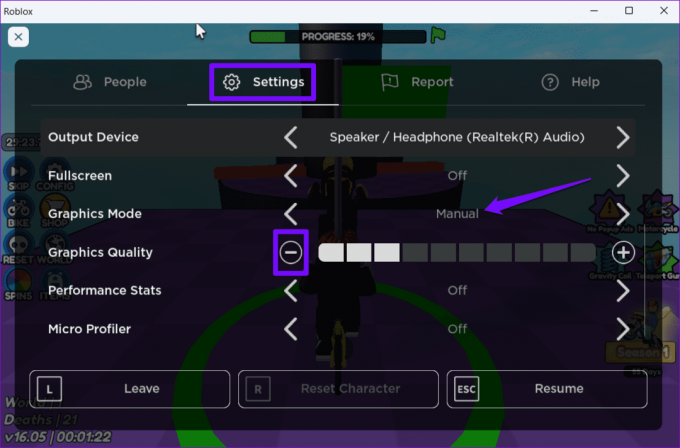
Pēc tam nospiediet taustiņu Esc, lai atgrieztos spēlē un pārbaudītu, vai tā joprojām kavējas. Iespējams, dažas reizes būs jāpielāgo grafikas kvalitāte, līdz atrodat datoram piemērotos iestatījumus.
4. Aizveriet nevēlamās fona programmas un programmas
Pārāk daudzu lietotņu un programmu palaišana fonā var izraisīt Roblox aizkavēšanos pat jaudīgā datorā. Lai no tā izvairītos, ieteicams aizvērt programmas un programmas, kuras neizmantojat. Lūk, kā to izdarīt.
1. darbība: Lai palaistu uzdevumu pārvaldnieku, nospiediet īsinājumtaustiņu Control + Shift + Esc.
2. darbība: Atlasiet programmu, kas jums nav nepieciešama, un augšpusē noklikšķiniet uz pogas Beigt uzdevumu. Atkārtojiet šo darbību, lai aizvērtu visas nevēlamās programmas un programmas.

Tas var palīdzēt atbrīvot sistēmas resursus un novērst Roblox atpalicību.
5. Iespējot spēles režīmu
Ja nevēlaties aizvērt fona lietotnes un spēles katru reizi, kad spēlējat Roblox, varat iespējot spēļu režīmu operētājsistēmā Windows. Tas ļaus operētājsistēmai Windows ierobežot fona uzdevumus un atjauninājumus spēļu laikā, nodrošinot vienmērīgāku pieredzi spēļu laikā.
Lai iespējotu spēles režīmu operētājsistēmā Windows:
1. darbība: Nospiediet Windows taustiņu + I īsinājumtaustiņu, lai atvērtu lietotni Iestatījumi. Pārslēdzieties uz cilni Spēles un noklikšķiniet uz Spēles režīms.
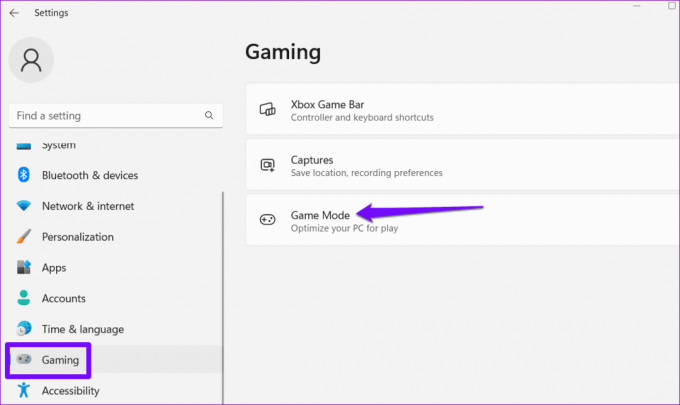
2. darbība: Iespējojiet slēdzi blakus Spēles režīms.
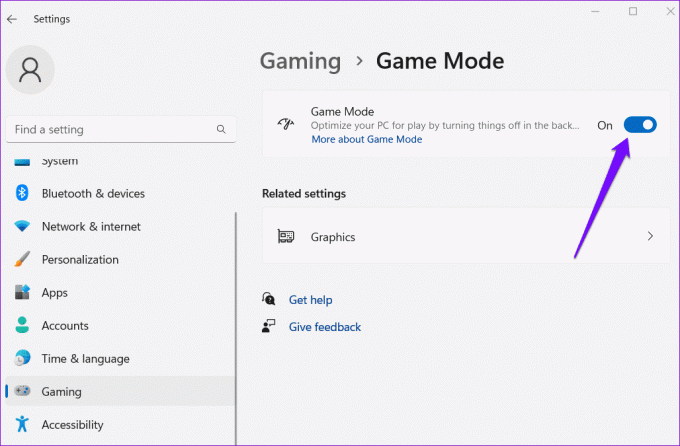
6. Iespējot augstas veiktspējas enerģijas plānu
Pārejot uz augstas veiktspējas enerģijas plānu, sistēma Windows var piešķirt prioritāti veiktspējai, nevis enerģijas taupīšanai. Tas var arī uzlabot spēli Roblox un novērst kavēšanos.
1. darbība: Uzdevumjoslā noklikšķiniet uz meklēšanas ikonas, ierakstiet vadības panelisun nospiediet taustiņu Enter.

2. darbība: Izmantojiet augšējā labajā stūrī esošo nolaižamo izvēlni, lai mainītu skata veidu uz Lielas ikonas. Pēc tam dodieties uz barošanas opcijas.
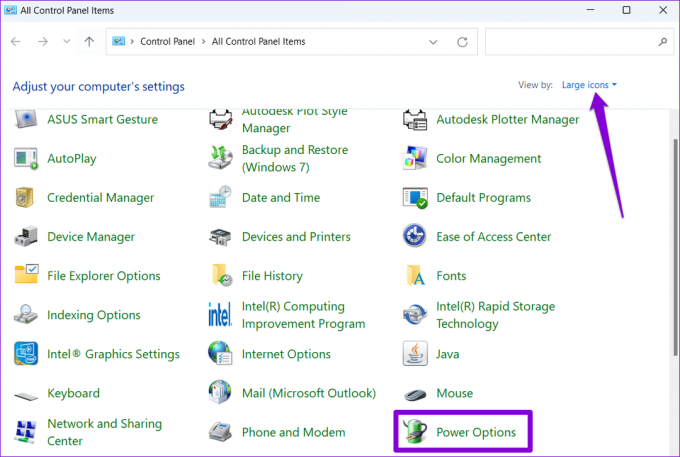
3. darbība: Atlasiet Augsta veiktspēja.
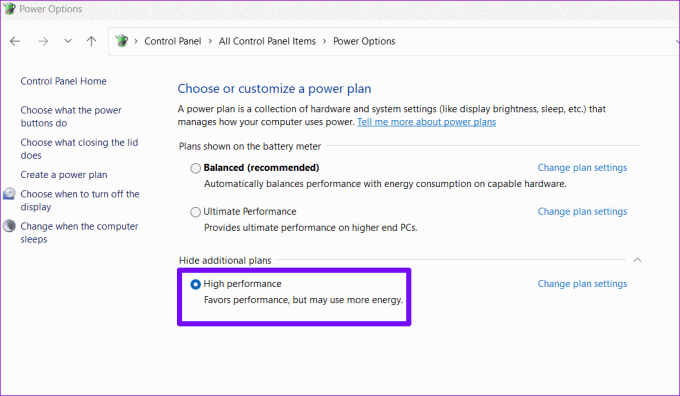
7. Atjauniniet Roblox
Izmantojot novecojušu vai kļūdainu Roblox versiju, tā var arī lēni darboties datorā ar operētājsistēmu Windows 10 vai 11. Tāpēc jums ir jāpārliecinās, ka izmantojat jaunāko Roblox versiju, dodoties uz Microsoft veikalu.
Roblox operētājsistēmai Windows
Pēc Roblox atjaunināšanas tas darbosies nevainojami un bez problēmām.
Izbaudiet Roblox bez kavēšanās
Dažas lietas ir vairāk apgrūtinošas nekā aizkavēšanās, spēlējot iecienītākās spēles. Iepriekš minēto padomu izmantošana palīdzēs novērst Roblox kavēšanos jūsu Windows datorā. Ja līdzīgas problēmas rodas arī ar citām spēlēm, apsveriet iespēju izmēģināt šos padomus uzlabot spēļu veiktspēju operētājsistēmā Windows.
Pēdējo reizi atjaunināts 2023. gada 20. oktobrī
Iepriekš minētajā rakstā var būt ietvertas saistītās saites, kas palīdz atbalstīt Guiding Tech. Tomēr tas neietekmē mūsu redakcionālo integritāti. Saturs paliek objektīvs un autentisks.

Sarakstījis
Pankils ir būvinženieris un kļuvis par ārštata rakstnieku no Ahmedabadas, Indijas. Kopš ierašanās Guiding Tech 2021. gadā viņš uzņēmumā Guiding Tech iedziļinās pamācību pasaulē un problēmu novēršanas rokasgrāmatās operētājsistēmās Android, iOS, Windows un tīmeklī. Kad laiks atļauj, viņš raksta arī MakeUseOf un Techwiser. Papildus jaunatklātajai mīlestībai pret mehāniskajām klaviatūrām viņš ir disciplinēts soļu fans un turpina plānot savus starptautiskos ceļojumus kopā ar savu sievu.



